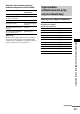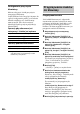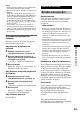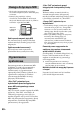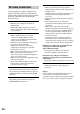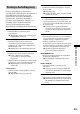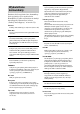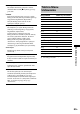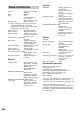Operation Manual
48
PL
Redagowanie przy użyciu
klawiatury
Możesz redagować ścieżki przy użyciu
następujących klawiszy.
Jedyne klawisze które mogą być używane do
operacji redagowania poniżej to niezależne
klawisze znajdujące się obok klawiszy
numerycznych. (Nie możesz używać
klawiszy którymi operujesz przyciskając
klawisz Shift.)
Operacje gdy odtwarzacz jest
zatrzymany i ścieżka jest wybrana
Operacje podczas odtwarzania
1) To pozwala na kasowanie wszystkich ścieżek
gdy odtwarzacz jest zatrzymany i żadna
ścieżka nie jest wybrana.
Przypisywanie znaku
Jeżeli układ klawiatury nie odpowiada
ustawieniom systemu, wyświetlenie może
pokazywać niewłaściwe znaki lub w ogóle
nie pokazywać znaków gdy naciskasz
klawisze. W takim wypadku konieczne jest
przypisanie znaków do klawiszy.
1 Gdy odtwarzacz jest zatrzymany,
naciśnij [Esc].
2 Naciskaj kilkakrotnie [F10]/[F11] aż
pojawi się „Setup?”, następnie naciśnij
[F12].
3 Naciskaj kilkakrotnie [F10]/[F11] aż
pojawi się „Keyboard?”, następnie
naciśnij [F12].
4 Naciskaj kilkakrotnie [F10]/[F11] aż
pojawi się „Assign?”, następnie naciśnij
[F12].
5 Naciskaj kilkakrotnie [F10]/[F11] aż
pojawi się znak który chcesz przypisać.
Jeżeli znak jest już przypisany, pojawi się
„User”. Jeżeli znak nie jest jeszcze
przypisany, pojawi się „Default”.
6 Naciśnij [F12].
„<Set Key>” pulsuje na wyświetleniu.
7 Naciśnij na klawiaturze klawisz do
którego znak ma być przypisany.
Pojawi się „Key Change” i wybrany znak
zostaje przypisany do klawisza.
Jeżeli pojawi się „Same Key”
Ten sam znak jest już przypisany do
klawisza.
Jeżeli pojawi się „Remove old assign?”
Inny znak jest już przypisany do
klawisza. Naciśnij [F12] aby skasować
istniejące przypisanie i przypisać nowy
znak. Naciśnij [Esc] aby anulować.
8 Naciśnij [Esc] aby zakończyć operację.
Aby Naciśnij
Przenieść ścieżkę [*]
Skasować ścieżkę
1)
[–]
Połączyć ścieżki [+]
Aby Naciśnij
Podzielić ścieżkę [/]
Przypisywanie znaków
do klawiszy